教程:使用 Visual Studio for Mac 发布 .NET 控制台应用程序
重要
Microsoft 已宣布停用 Visual Studio for Mac。 从 2024 年 8 月 31 日起,将不再支持 Visual Studio for Mac。 替代方案包括:
- 带有 C# 开发工具包 和相关扩展(如 .NET MAUI 和 Unity)的 Visual Studio Code。
- 在 Mac 虚拟机中的 Windows 上运行的 Visual Studio。
- 在云虚拟机的 Windows 上运行的 Visual Studio。
有关详细信息,请参阅 Visual Studio for Mac 停用公告。
本教程演示如何发布控制台应用,以便其他用户可以运行它。 发布应用程序会创建运行应用程序所需的一组文件。 若要部署文件,请将文件复制到目标计算机。
先决条件
- 本教程适用于在使用 Visual Studio for Mac 创建 .NET 控制台应用程序中创建的控制台应用。
发布应用
启动 Visual Studio for Mac。
打开在使用 Visual Studio for Mac 创建 .NET 控制台应用程序中创建的 HelloWorld 项目。
请确保 Visual Studio 生成的是应用程序的发布版本。 必要时,将工具栏上的生成配置设置从“调试”更改为“发布”。

从主菜单中,选择“生成”>“发布到文件夹...”。
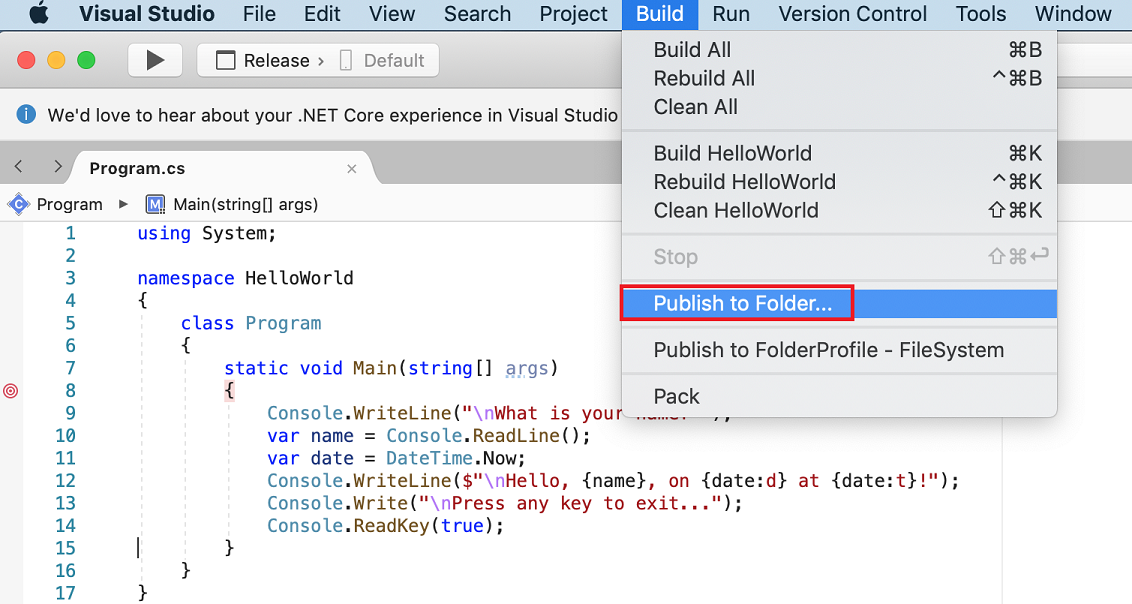
在“发布到文件夹”对话框中,选择“发布” 。

此时会打开发布文件夹,其中显示已创建的文件。
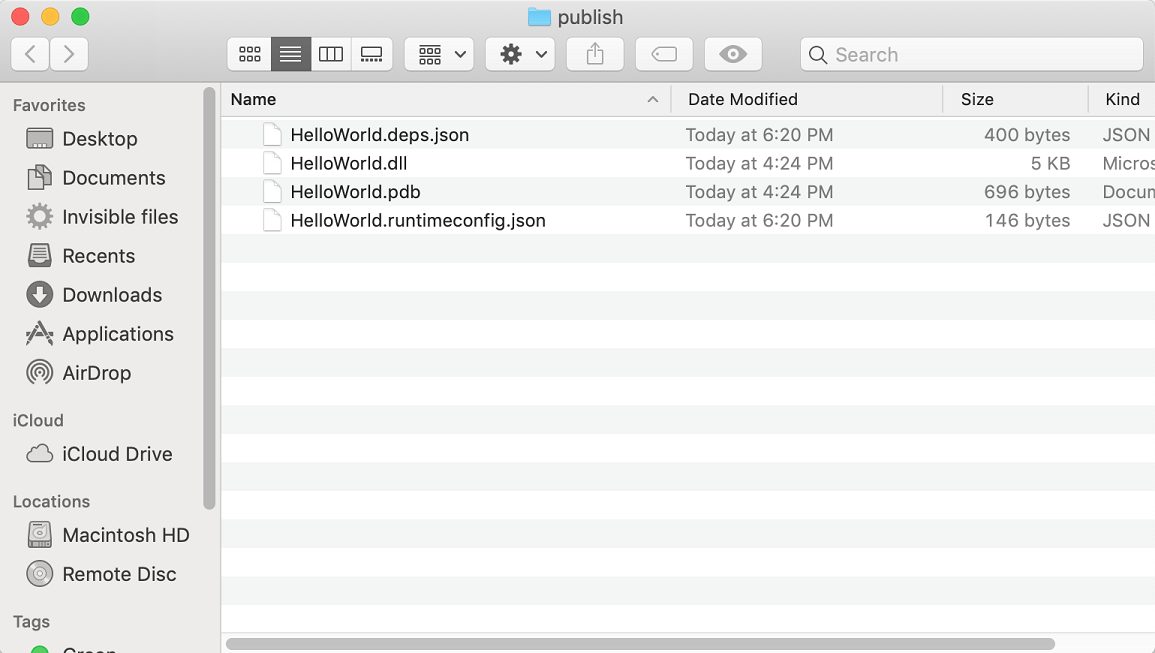
选择齿轮图标,并从上下文菜单中选择“将“发布”复制为路径名称”。
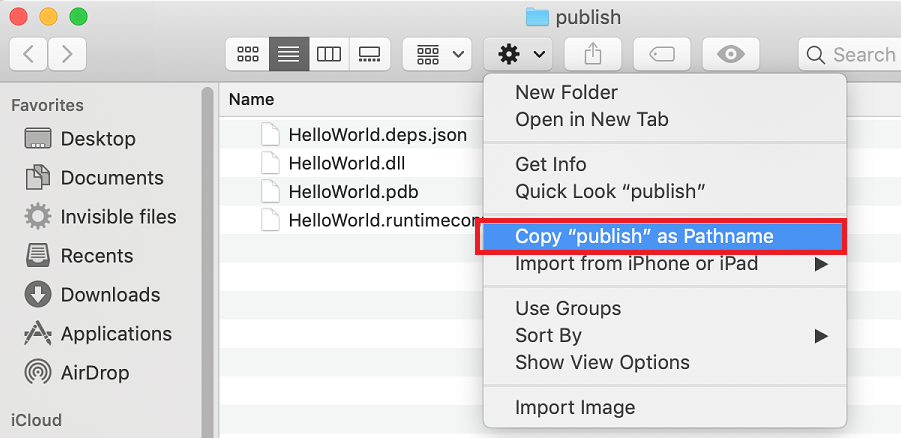
检查文件
发布过程中会创建依赖于框架的部署,在此类部署中,已发布的应用程序在已安装 .NET 运行时的计算机上运行。 用户可以通过从命令提示符运行 dotnet HelloWorld.dll 命令来运行发布的应用。
如上图所示,已发布的输出包括以下文件:
HelloWorld.deps.json
这是应用程序的运行时依赖项文件。 该文件定义了运行应用所需的 .NET 组件和库(包括包含应用程序的动态链接库)。 有关详细信息,请参阅运行时配置文件。
HelloWorld.dll
这是应用程序的依赖于框架的部署版本。 若要执行此动态链接库,请在命令提示符处输入
dotnet HelloWorld.dll。 这种运行应用的方法适用于安装了 .NET 运行时的任何平台。HelloWorld.pdb(对于部署是可选的)
这是调试符号文件。 尽管应在需要调试应用程序的已发布版本时保存此文件,但无需将此文件与应用程序一起部署。
HelloWorld.runtimeconfig.json
这是应用程序的运行时配置文件。 该文件标识用于运行应用程序的 .NET 版本。 还可向其添加配置选项。 有关详细信息,请参阅 .NET 运行时配置设置。
运行已发布的应用
打开终端并导航到发布文件夹。 为此,请输入
cd,然后粘贴前面复制的路径。 例如:cd ~/Projects/HelloWorld/HelloWorld/bin/Release/net5.0/publish/使用
dotnet命令运行应用:输入
dotnet HelloWorld.dll,然后按 Enter。输入一个名字以响应提示,并按任意键退出。
其他资源
- .NET 应用程序部署
- 使用 .NET CLI 发布 .NET 应用
dotnet publish- 教程:使用 Visual Studio Code 发布 .NET 控制台应用程序
- 在持续集成 (CI) 环境中使用 .NET SDK
后续步骤
在本教程中,你发布了一个控制台应用。 在下一教程中,你将创建类库。
反馈
即将发布:在整个 2024 年,我们将逐步淘汰作为内容反馈机制的“GitHub 问题”,并将其取代为新的反馈系统。 有关详细信息,请参阅:https://aka.ms/ContentUserFeedback。
提交和查看相关反馈
